软件安装后,图标会显示在桌面上。但是最近有Win10专业版的用户遇到软件安装后桌面没有图标,不知道去哪里找这个软件。那么如何解决这个问题呢?我们来看看吧!
案例一:软件安装失败。
当然,没有成功安装是无法显示的。再试一次。如果软件有兼容性问题,可以考虑参考设置软件安装程序的兼容性。
第二,软件安装成功
采用了静默安装,没有自定义安装位置。这种情况一般是由于安装时桌面上显示的图标不够多造成的。你可以按照以下方法去寻找它们。
第一步:双击打开c盘,找到并双击打开Program Files文件夹,然后找到应用程序安装目录。
温馨提示:如果是64位系统,软件是64位版本,可以尝试去Program Files文件夹。如果是32位程序,请双击打开Program Files (x86)文件夹。
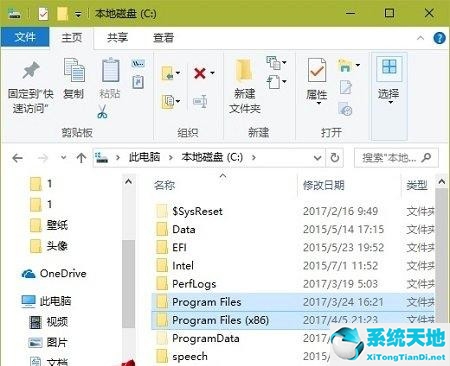
第二步:在应用程序安装目录中找到应用程序的可执行文件,然后右键单击,在菜单中指向“发送到”,然后在刺激菜单中点击“桌面文件夹”。
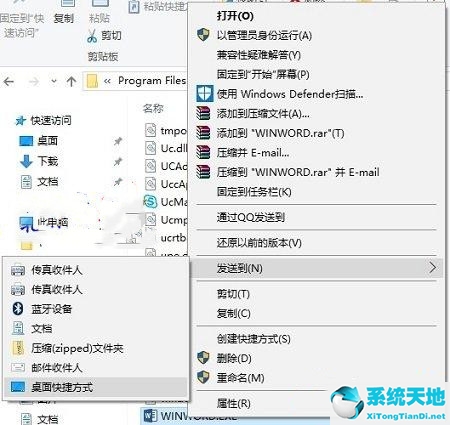
以上教程分享是Win10专业版软件安装后桌面没有图标的解决方案。简单设置操作后,图标将恢复正常。


